Introducere simbol, fracțiune, sau un caracter special - asistență de birou
Uneori, trebuie să introduceți un caracter care nu este pe tastatură, cum ar fi un simbol al valutei străine, marca comercială (™) sau o fracție, cum ar fi 1/3. Unele dintre aceste caractere pot fi introduse folosind caracteristica AutoCorrect. Pentru a introduce un simbol de odihnă este un buton de pe fila Inserare.
Utilizarea de colectare a simbolurilor
Pentru a introduce alte caractere, faceți clic pe fila Inserare, faceți clic pe Simbol.
Simbolul de colectare deschis. conținând simboluri valutare și altele.
Selectați caracterul dorit pentru al introduce.

Derulați în jos pentru a vedea caracterele disponibile pentru textul actual (text simplu). în caseta Font. Rețineți că, pe măsură ce parcurge textul în modificările set meniu drop-down. Dacă doriți să săriți peste, de exemplu, la semnul „nu este egal cu“, selectați lista verticală, faceți clic pe Set operatorii matematici.
În cazul în care drop-down set de liste nu apare în lista: în colțul din dreapta jos al ferestrei, selectați Unicode (hex.).
Dacă găsiți caracterul corect pe care nu se poate selecta un alt font din lista Font.
Găsirea caracterul dorit, selectați-l și faceți clic pe Inserare. și apoi - Închidere. În cazul în care simbolul nu este necesară pentru a insera, faceți clic pe butonul Anulare.
Indicație: Pentru a introduce în textul de picturi în miniatură în lista de fonturi, selectați una dintre font Wingding.
Introducerea unui simbol folosind AutoCorrect
Funcția AutoCorectare convertește secvența de taste pentru caractere. Mai jos sunt unele dintre cele mai utilizate în mod obișnuit.
Pentru a vedea alte chei sunt convertite în simboluri, pe fila Fișier, faceți clic pe Opțiuni. Deschideți Spelling. faceți clic pe Opțiuni AutoCorecție și defilați la fila AutoCorrect. În fila AutoCorecție, puteți crea, de asemenea, simbolul dvs. AutoCorecție introducând caracterele inițiale în câmpul Replace. ca un substitut - în domeniu pe.
introducerea fracții
Unele fracțiuni (1/4, 1/2 și 3/4) atunci când intră automat înlocuite de simbolurile corespunzătoare (¼, ½, ¾), dar ceilalți rămân neschimbate (1/3, 2/3, 1/5, și așa mai departe. D. ).
Pentru a introduce un caracter fracție, faceți clic pe fila Inserare, faceți clic pe simbol și selectați un alt caracter.
Selectați forma numerică punctul setat meniul vertical și selectați fracția dorită.
În cazul în care drop-down set de liste nu apare în lista: în colțul din dreapta jos al ferestrei, selectați Unicode (hex.).
Faceți clic pe butonul Inserare. și apoi - Închidere.
Introducerea mărcii speciale
Faceți clic pe locația în care doriți să inserați caracterul special.
În fila Inserare, faceți clic pe simbol, și apoi faceți clic pe alte caractere.
În caseta de dialog Simbol, selectați fila caracterele speciale.
Faceți dublu clic pe caracterul pe care doriți să inserați.
Faceți clic pe butonul Închidere.
Introduceți ASCII sau Unicode
La selectarea de caractere ASCII (codate în zecimal) sau Unicode cod de caractere pentru caseta de dialog este afișată în codul semn. Dacă știți deja codul de caractere, îl puteți introduce în codul de semn. pentru a găsi imediat ASCII caracterul dorit sau Unicode.
Notă: (. Hex) Câmpul de codificare corectă, cum ar fi ASCII Pentru a fi selectat. În caz contrar, s-ar putea obține simbolul greșit, care este nevoie la introducerea unui cod.
Numele care este dat domeniul codului semn. - acesta este numele oficial al caracterului în ASCII sau standard Unicode.
Faceți clic pe acolo, în cazul în care doriți să inserați simbolul în ASCII sau Unicode.
În fila Inserare, faceți clic pe simbol, și apoi faceți clic pe alte caractere.
În caseta de dialog Simbol, în caseta Font, selectați fontul dorit.
În domeniul elementului, selectați ASCII (dec.). ASCII (hex.) Sau Unicode.
În cazul în care este disponibil un set de teren. Selectați setul dorit.
Faceți dublu clic pe caracterul dorit.
Faceți clic pe butonul Închidere.
Notă: Pentru a introduce un caracter ASCII (codificare zecimal), fără a deschide caseta de dialog Simbol. activați modul NUM LOCK. Apoi, țineți apăsată tasta ALT și tastați codul de caractere 0 de pe tastatura numerică (nu folosiți tastele numerice de pe rândul de sus a tastelor de pe tastatură). Eliberați tasta ALT. Publicația poate introduce doar coduri de caractere ASCII zecimale.
Introduceți Harvey Mug
Cani Harvey folosit pentru a compara datele cantitative.
Dați clic în cazul în care inserarea de caractere.
Selectați Inserare> Simbol. (Sau, în fila Inserare, faceți clic pe simbol și selectați un alt caracter.)
Se deschide caseta de dialog Simbol.
Faceți clic pe lista drop-down Font. în care numele de fonturi sunt enumerate în ordine alfabetică, și selectați font Unicode instalat pe versiunea de Office:
În listă, selectați Set forme geometrice.
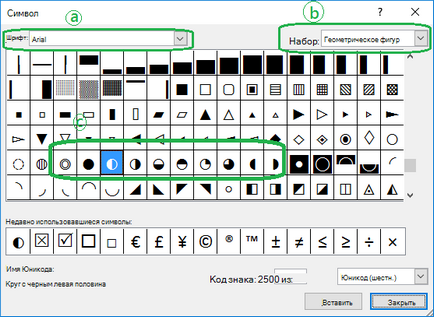
Dați clic pe caracterul dorit și apoi faceți clic pe Inserare.
Faceți clic pe butonul Închidere. Dacă nu doriți să inserați alte caractere.
Introducerea unui simbol, puteți modifica dimensiunea filei sau culoare, „acasă“ sau „File“. Pentru instrucțiuni, consultați. Articolul schimba dimensiunea fontului.
Introducerea de caractere în prezentare
La introducerea unor astfel de caractere este recomandat să se introducă fonturile în document. În caz contrar, atunci când îl deschideți pe un computer care nu are fontul, personajele pot să nu arate cum era de așteptat. Pentru a încorpora fonturi, selectați Fișier> Setări> Stocare> Protecția calității atunci când partajarea> fonturi în fișierul. Pentru mai multe informații, consultați. Fonturi Articolul Încorporați în Word, PowerPoint și Excel.